Jak zvýraznit e-maily na základě složky ve výsledcích vyhledávání v aplikaci Outlook?
Když prohledáváte e-maily ve všech poštovních schránkách, zobrazí se všechny odpovídající e-maily, výsledky vyhledávání budou trochu přeplněné, protože neidentifikujete, ve které složce filtrovaných položek se zobrazuje následující snímek obrazovky. Chcete-li označit e-maily z konkrétní složky, můžete zvýrazněné filtrované e-maily zvýraznit. V tomto článku představím užitečnou metodu řešení této úlohy v Outlooku.

Zvýrazněte e-maily na základě složky ve výsledcích vyhledávání pomocí funkce Podmíněné formátování
Zvýrazněte e-maily na základě složky ve výsledcích vyhledávání pomocí funkce Podmíněné formátování
Projekt Podmíněné formátování Funkce v aplikaci Outlook vám pomůže zvýraznit e-maily z konkrétní složky ve výsledcích vyhledávání. Udělejte prosím toto:
1. Po získání výsledků hledání klikněte na Pohled > Nastavení zobrazení, V roce Pokročilé nastavení zobrazení , klepněte na tlačítko OK Podmíněné formátování tlačítko, viz screenshot:

2. Pak, v Podmíněné formátování , klepněte na tlačítko OK přidat Klepněte na tlačítko a potom zadejte název tohoto nového pravidla do pole Příjmení textové pole, viz screenshot:

3. Potom klepněte na tlačítko Písmo tlačítko a v Písmo V dialogovém okně vyberte formátování, které chcete zvýraznit, viz screenshot:

4, klikněte OK pro návrat do předchozího dialogu, tentokrát prosím klikněte Stav tlačítko pro přechod na Filtr dialog. Potom klepněte na tlačítko Pole > Všechna pole pošty > Ve složce pod pokročilý karta, viz screenshot:

5. A v Stav oddíl, zvolte je (přesně) možnost, v Hodnota pole, typ Odeslané položky. Potom klepněte na tlačítko Přidat do seznamu k povolení této pokročilé podmínky.
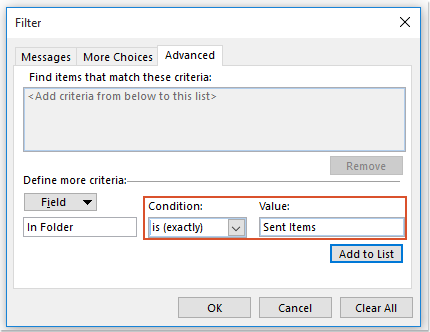
Poznámka: Chcete-li zvýraznit položky ze složky Doručená pošta nebo Odstraněná pošta, stačí zadat Doručené or Smazané položky jak potřebujete.
6. Pak klikněte na tlačítko OK zavřete dialogová okna, nyní všechny položky, které jsou umístěny v Odeslaná položka složka byla ve výsledcích hledání zvýrazněna jako následující snímek obrazovky:
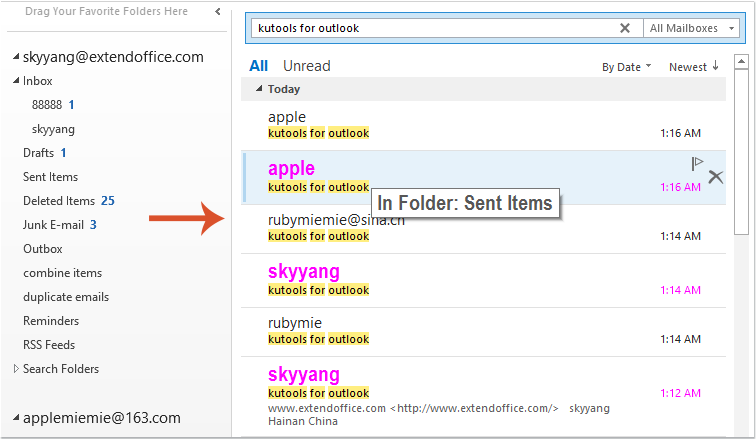
Nejlepší nástroje pro produktivitu v kanceláři
Kutools pro aplikaci Outlook - Více než 100 výkonných funkcí, které doplní váš Outlook
🤖 AI Mail Assistant: Okamžité profesionální e-maily s magií umělé inteligence – jedním kliknutím získáte geniální odpovědi, perfektní tón, vícejazyčné ovládání. Transformujte e-maily bez námahy! ...
???? Automatizace e-mailu: Mimo kancelář (k dispozici pro POP a IMAP) / Naplánujte odesílání e-mailů / Automatická kopie/skrytá kopie podle pravidel při odesílání e-mailu / Automatické přeposílání (pokročilá pravidla) / Automatické přidání pozdravu / Automaticky rozdělte e-maily pro více příjemců na jednotlivé zprávy ...
📨 Email management: Snadné vyvolání e-mailů / Blokujte podvodné e-maily podle předmětů a dalších / Odstranit duplicitní e-maily / pokročilé vyhledávání / Konsolidovat složky ...
📁 Přílohy Pro: Dávkové uložení / Dávkové odpojení / Dávková komprese / Automaticky uložit / Automatické odpojení / Automatické komprimování ...
???? Rozhraní Magic: 😊 Více pěkných a skvělých emotikonů / Zvyšte produktivitu své aplikace Outlook pomocí zobrazení s kartami / Minimalizujte aplikaci Outlook namísto zavírání ...
???? Zázraky na jedno kliknutí: Odpovědět všem s příchozími přílohami / E-maily proti phishingu / 🕘Zobrazit časové pásmo odesílatele ...
👩🏼🤝👩🏻 Kontakty a kalendář: Dávkové přidání kontaktů z vybraných e-mailů / Rozdělit skupinu kontaktů na jednotlivé skupiny / Odeberte připomenutí narozenin ...
Přes 100 Vlastnosti Očekávejte svůj průzkum! Kliknutím sem zobrazíte další informace.

